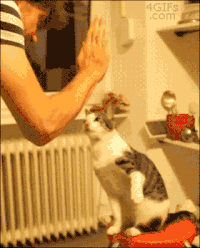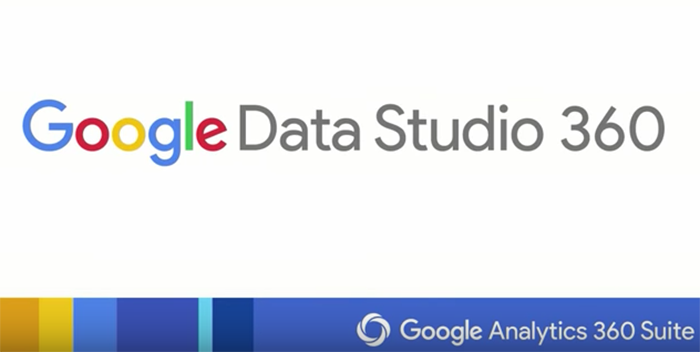
Cela fait un moment que je cherche l’outil parfait pour générer un Dashboard pour mes clients; à chaque fois que je croyais avoir trouvé la solution idéale, je me butais à une demande que l’outil ne pouvait compléter; « hey Vince, peux-tu rajouter dans le Dashboard mon funnel du mois »? Négatif, mon outil ne le permet pas… Well, c’était jusqu’à ce que je découvre Google DataStudio !
C’est quoi Google DataStudio?
Tout d’abord, voici quelle a été ma réaction lorsque j’ai découvert cet outil :
Google DataStudio, c’est le nouvel outil offert par Google qui vous permet de présenter vos données en provenance de multiples sources. Il a l’avantage d’être en temps réel et donc de se mettre à jour automatiquement. Vous pouvez aussi partager facilement à n’importe qui possède un compte Google (ouais, pas mal de monde) vos dashboards. De plus, l’outil est pas mal simple à la base.
J’ai ensuite parlé à mes collègues de Google DataStudio. Pour leur exprimer ma joie, je leur ai expliqué que pour un analyste, Datastudio c’est comme… un chat qui découvre un espace restreint, mais « fit » tout juste : I fit, I sit : est-ce que je peux faire fitter ces données sur mon rapport? Et celles-ci? Hell yeah? Assois-tout ça dans ton rapport !
DataStudio et la puissance de combiner une multitude de sources de données
DataStudio nous permet de connecter une grande quantité de sources de données. Par sources de données possible, on entend :
- AdWords
- Attribution 360
- BigQuery
- Cloud SQL
- Google Analytics
- Google Sheets
- MySQL
- Youtube Analytics
Quand j’ai vu Google Sheet, j’ai alors compris que les possibilités étaient incroyables ; sachant que Google Sheet peut afficher des données en temps réel d’un tas de sources en usant de quelques astuces. Tiens, en voici une : il existe des outils comme zapier qui permettent de faire un pont efficace si vous n’en avez pas déjà. Par exemple : connecter votre CRM Salesforce avec Google Sheets, connecter vos résulats MailChimp avec Google Sheets, ou encore connecter LinkedIn avec Google Sheets. Et de là prendre vos données et les présenter dans votre dashboard 100% personnalisé. Certes… cela peut exiger un peu de manipulation et parfois quelques jurons…
Comment utiliser DataStudio
Tout d’abord, il faut avoir un compte Google. Ensuite, on se rend sur la page d’accueil de Google DataStudio : Là, on apprend que l’on peut créer jusqu’à 5 rapports gratuitement. Au-delà de cinq rapports, DataStudio n’est plus gratuit.Une fois créé, ce rapport s’ajoutera à votre compte et accessible via Google Drive.
Pour débuter, je vous recommande de regarder les vidéos proposées « didacticiels vidéo ». Après quelques minutes de visionnements d’explications pas mal claires, vous aurez tout compris et voudrez plonger dans le concret ! Des modèles vous sont proposés. Commencez par un modèle existant pour bien vous familiariser avec l’outil.
Par la suite, vous avez l’option d’afficher les données comme vous le souhaitez : en tableau, graphique bouches de pacman (ou à pointe de pizza…ouais, c’est comme ça j’appelle ça!), historique, etc. Et ce n’est pas tout; vous pouvez dicter que sur votre page vous voulez par exemple afficher les résultats du mois vs. ceux du mois passé (ou de l’an passée) et dicter à la donnée adjacente d’afficher les résultats sur une base trimestriel. Le tout, toujours affiché en temps réel !
Par quelles données commencer ?
Mais Vince, j’ai un «shitload» de données dans mon environnement d’affaires… Par quoi commencer ?
Ok, commencez par afficher quelques données clés de votre site Web (ajouter les données d’Analytics) : le nombre de visites et d’utilisateurs (pas que c’est les meilleures données au monde, mais tout le monde veut le voir pareil !), votre taux de rebond, votre taux de conversion (Ok celle-là est importante en maudit !), les régions d’où proviennent vos visites, les sources de visites, etc.
Pas mal? Ok, maintenant demandez à DataStudio de comparer les données du mois précédent vs. les données du mois passé (ou de l’an passée si vous êtes dans une industrie saisonnière ou si le mois a une forte incidence sur vos données). Intéressant ? Maintenant, affichez ces données sur trois mois (sérieux, analyser des résultats de site sur un mois ça ne donne pas grand-chose, sur trois mois on commencer à jaser).
Maintenant, rajoutez les données de vos campagnes AdWords (si vous en avez). Envie de comparer la performance de vos leads du Web avec celle de votre CRM ou tout autre rapport de votre équipe de vente? Greffez ce rapport (au pire manuellement) à une feuille Google Spreadsheet, connectez-la à votre rapport, puis affichez les données sur votre rapport.
On va plus loin? Créez-vous un compte avec un outil comme Zapier (quelques $$$ par mois) et ajoutez les données de vos médias sociaux!
Encore plus loin? Explorez la possibilité de connecter vos données de CRM avec votre tableau de bord!
Bâtissez-le petit à petit… Et vous aurez au final un «dashboard» de la muerte!